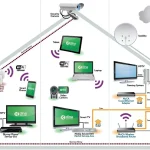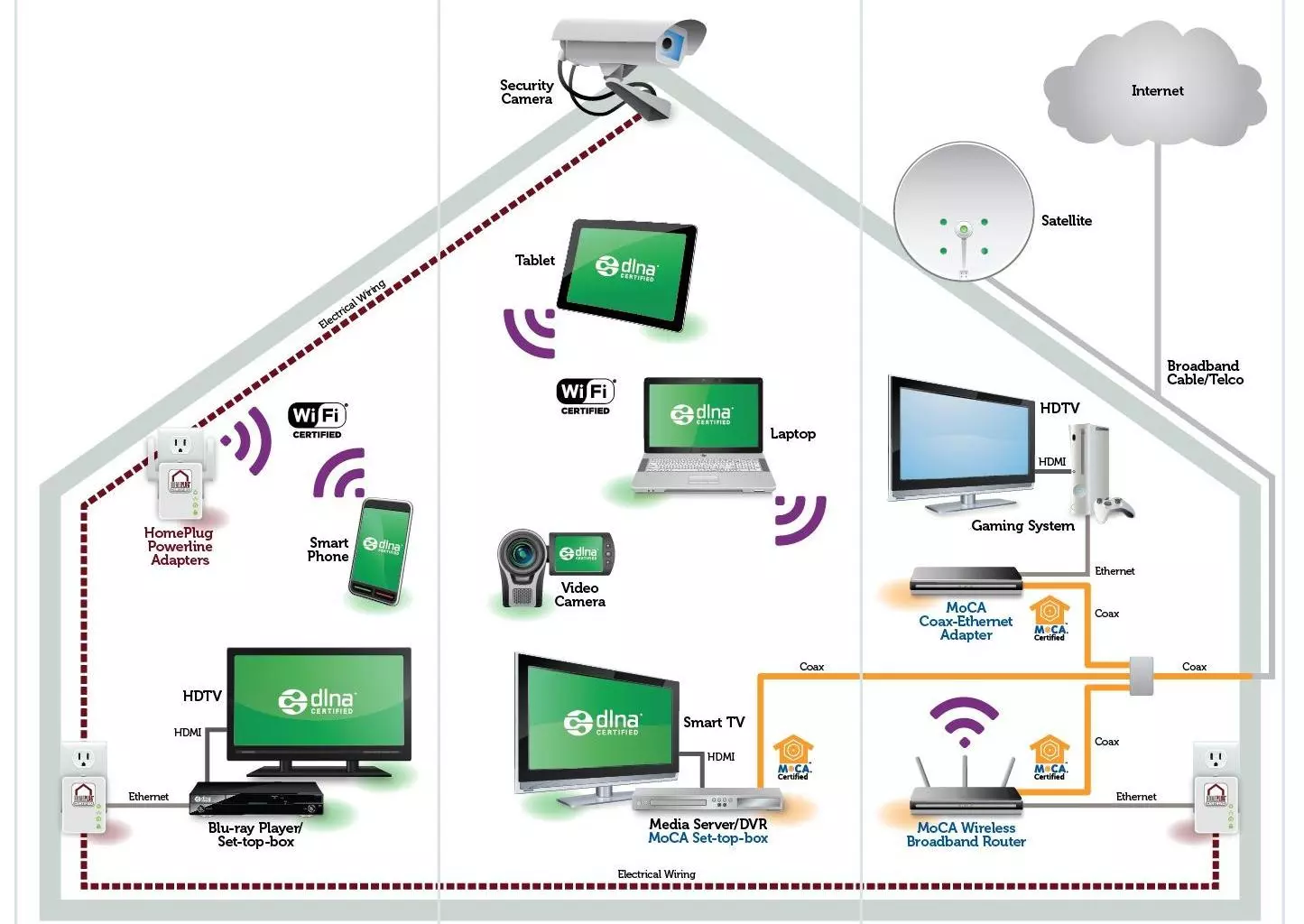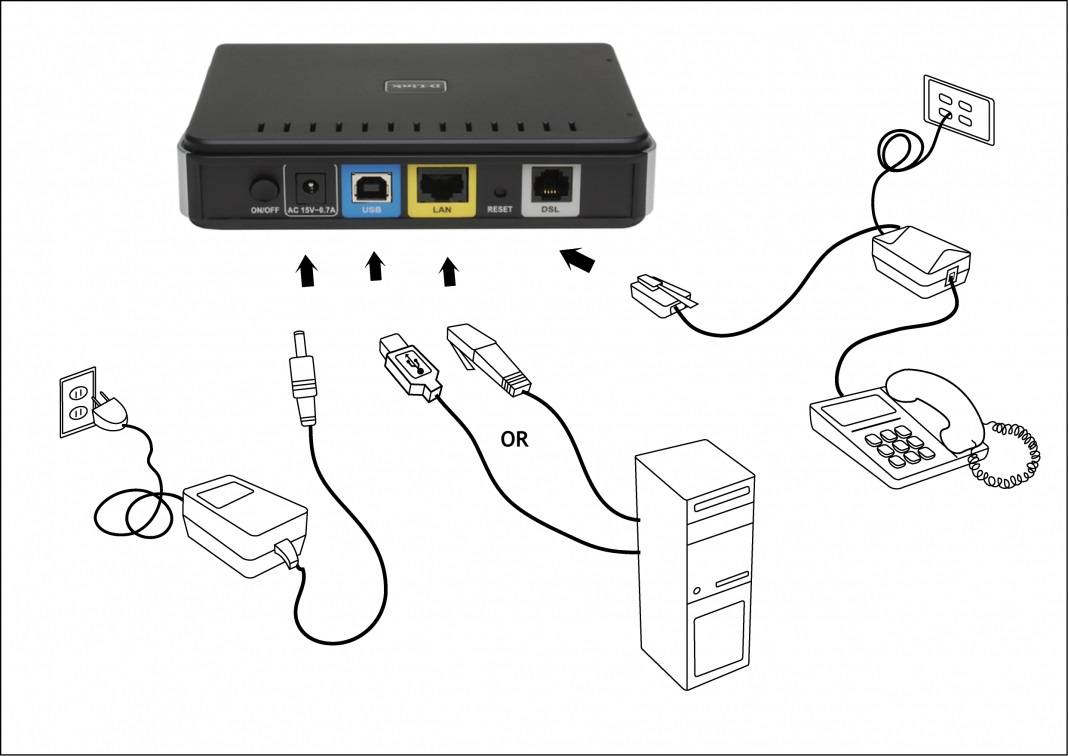Кабельный интернет — это чрезвычайно популярный и удобный способ подключения к сети Интернет. В этой статье мы рассмотрим, как настроить роутер в режиме моста для использования кабельного интернета. Режим моста позволяет обойти некоторые ограничения, которые могут возникнуть при использовании роутера, и иметь более надежное и стабильное соединение. Давайте подробно разберемся, как это сделать.
Шаг 1: Подключение кабельного Интернета к роутеру
Первым шагом является физическое подключение кабельного интернета к роутеру. Для этого вам понадобятся кабельные провода, поставляемые вашим интернет-провайдером. Найдите порт, предназначенный для подключения интернета на вашем роутере и вставьте провод в этот порт. Убедитесь, что провод надежно закреплен на обоих концах.
После подключения провода к роутеру вам может потребоваться включить его, нажав кнопку питания или переключатель, расположенный на самом устройстве. Подождите несколько минут, чтобы роутер установил соединение с кабельным интернетом.
Шаг 2: Вход в настройки роутера
Чтобы настроить роутер в режиме моста, вам необходимо войти в его административную панель. Откройте веб-браузер на вашем компьютере и в адресной строке введите IP-адрес роутера. Обычно стандартный IP-адрес роутера указан на задней панели устройства или в документации, поставляемой с ним.
После ввода IP-адреса роутера нажмите клавишу Enter, и появится страница входа в административную панель. Введите имя пользователя и пароль, указанные на задней панели устройства или в документации, и нажмите «Войти». Если вы не знаете данные для входа, обратитесь к документации или свяжитесь с производителем роутера.
Шаг 3: Настройка режима моста
После успешного входа в административную панель роутера найдите раздел «Настройки» или «Сеть». В этом разделе вы должны найти опцию, позволяющую включить режим моста. Название опции может отличаться в зависимости от модели и производителя роутера. Обычно она называется «Bridge Mode» или «Режим моста».
Выберите опцию «Режим моста» и сохраните изменения. Роутер перезагрузится, чтобы применить новые настройки. Пожалуйста, обратите внимание, что после включения режима моста настройки Wi-Fi и другие функции роутера могут быть отключены. Вы по-прежнему сможете использовать роутер для подключения других устройств к интернету, но настройки будут управляться другим устройством, подключенным к роутеру.
Шаг 4: Подключение дополнительного устройства
Дополнительное устройство, подключаемое к роутеру в режиме моста, будет использовать его только для доступа к интернету. Чтобы подключить устройство, вам необходимо использовать сетевые провода или подключиться к Wi-Fi роутера, если он поддерживает беспроводное подключение.
При подключении устройства к роутеру в режиме моста необходимо убедиться, что устройство правильно настроено для использования этого соединения. Обратитесь к документации или поддержке производителя устройства, чтобы узнать, как настроить его для подключения к сети Интернет через роутер в режиме моста.
Заключение
В этой статье мы рассмотрели, как настроить роутер в режиме моста для подключения кабельного интернета. Этот режим позволяет обойти некоторые ограничения, улучшить стабильность соединения и быть более гибким в использовании роутера. Будьте внимательны при настройке режима моста, следуйте инструкциям производителя и не бойтесь обращаться за помощью, если у вас возникнут проблемы. Удачной настройки!